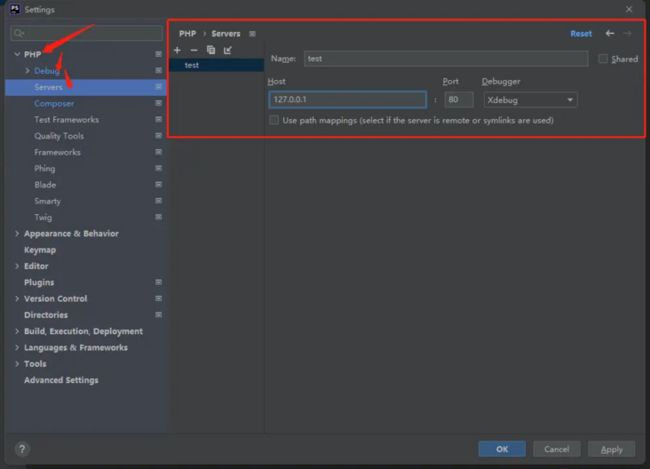对有有经验的程序员,使用 echo()、print_r ()、print_f ()、var_dump () 等函数足以调试 php 代码,如果你不喜欢这样的话,xdebug 就是一个非常好的 php 调试工具。
创建一个 php 文件,写入 phpinfo (); 这段代码。
打开 https://xdebug.org/wizard 站点将复制的内容全部填写进去,点击 “Analyse my phpinfo () output” 按钮进行检测 php 对应扩展
打开 php.ini 文件,在最下方增加 xdebug 扩展配置
[Xdebug]
zend_extension=E:\phpstudy_pro\Extensions\php\php7.3.4nts\ext\php_xdebug-3.1.4-7.3-vc15-nts-x86_64.dll
xdebug.remote_enable =1
xdebug.remote_handler = "dbgp"
xdebug.remote_host = "127.0.0.1"
xdebug.remote_port = 9000
xdebug.client_port = 9000
xdebug.idekey = test
xdebug.mode = debug 打开 phpstorm 的设置

选择 PHP-Debug,将里面的端口修改成和 php.ini 里面的端口一致

配置 xdebug key, 确保端口和地址还有 key 必须和 php.ini 中的配置对应,IDE key 随便填写。

填写后需要在 php.ini 中添加如下配置
xdebug.idekey = test
增加调试服务,填写服务名称,添加请求服务地址,地址为 127.0.0.1, 下方的 “use path mappings” 不要进行勾选,牢记不要勾选。

设置断点,开启 debug 监听,点击绿色的甲壳虫进行开始调试,这个小电话一定的是接通的状态,才可以的。
链接: https://pan.baidu.com/s/14G-b...
提取码: yu27
百度云链接不稳定,随时可能会失效,大家抓紧保存哈。
如果百度云链接失效了的话,请留言告诉我,我看到后会及时更新~
开源地址
码云地址:
http://github.crmeb.net/u/defu
Github 地址:
http://github.crmeb.net/u/defu